Как скопировать и вставить таблицу в Экселе
Иногда нужно быстро перенести таблицу из одного места в Excel в другое — внутри того же файла или в новую книгу. Кажется, что это просто, но если сделать это неправильно, можно потерять форматирование, формулы или связи между данными. В этой статье расскажем, как скопировать таблицу в Эксель без изменений, чтобы все осталось на своих местах.

Скопировать и вставить таблицу в Excel можно несколькими способами — все зависит от того, что именно вы хотите получить: точную копию с форматированием и формулами или только значения без лишних деталей.
Способ 1: простое копирование
Этот способ подойдет в большинстве стандартных ситуаций — например, когда вы хотите быстро скопировать таблицу в Эксель на другой лист, сохранив данные, формулы.
Пошаговая инструкция:
1. Выделите нужный диапазон ячеек с таблицей — зажмите левую кнопку мыши и проведите по нужным ячейкам, или щелкните по заголовкам строк/столбцов.
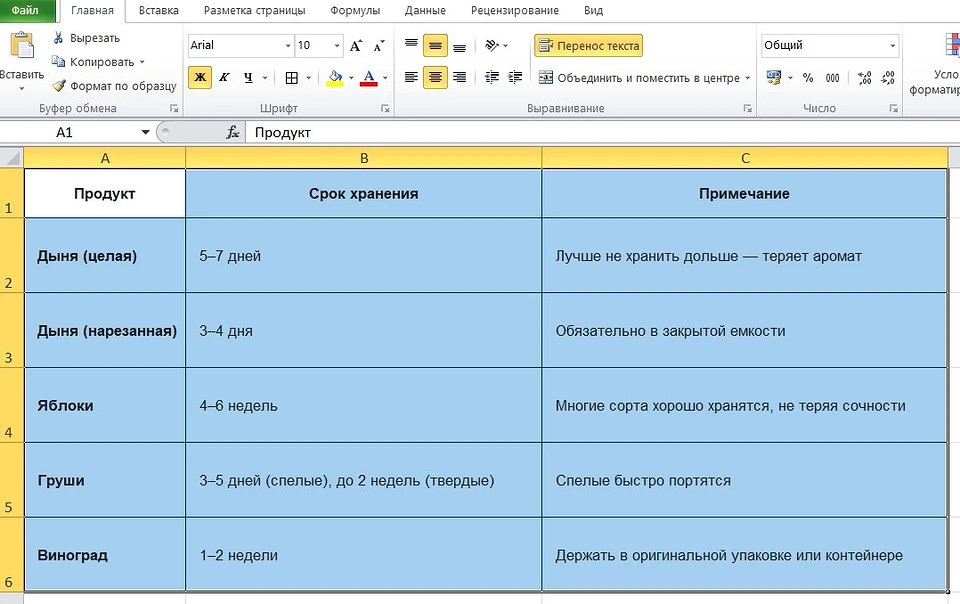
2. Скопируйте выделенное одним из способов:
- Нажмите правой кнопкой мыши на выделении и выберите «Копировать»;
- Используйте сочетание клавиш Ctrl + C;
- На вкладке «Главная» в группе «Буфер обмена» нажмите значок «Копировать» (не стрелку вниз).
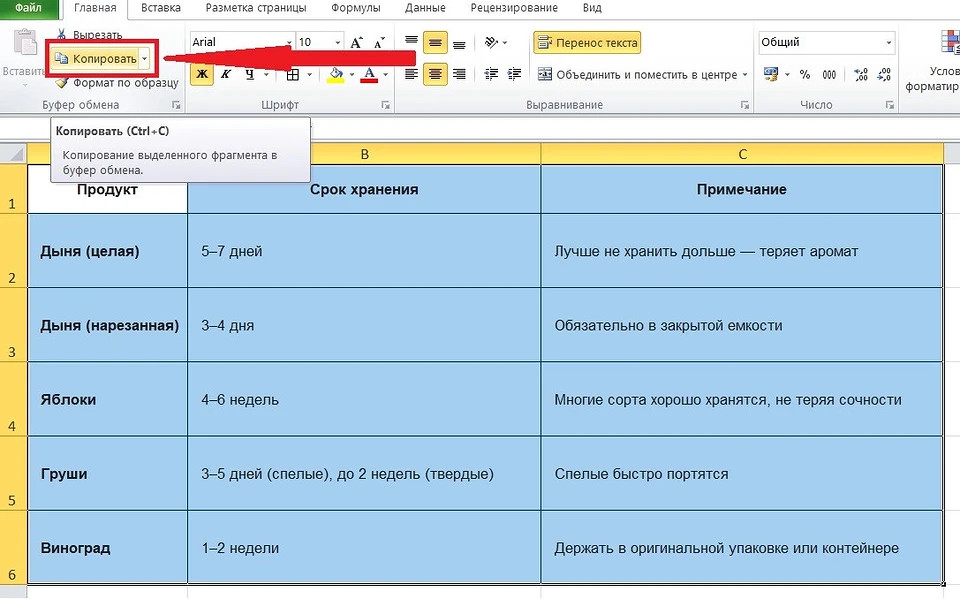
3. Перейдите к ячейке, с которой хотите начать вставку (например это будет верхний левый угол будущей таблицы). Убедитесь, что перед вставкой вы кликнули именно по одной ячейке, а не выделили целый диапазон.
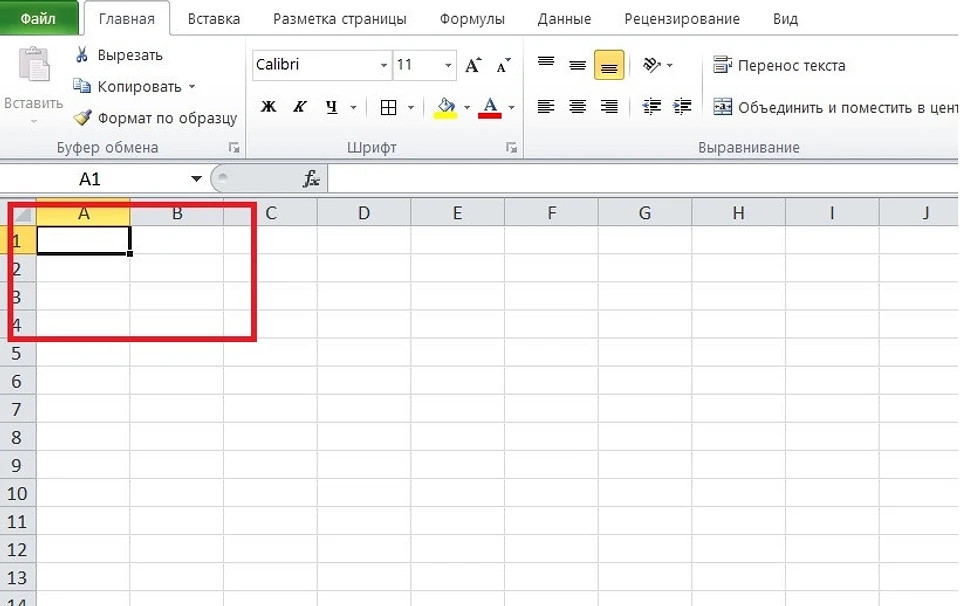
4. Вставьте данные:
- Щелкните правой кнопкой мыши и выберите первый значок в блоке «Параметры вставки» — он означает обычную вставку.
- Нажмите Ctrl + V.
- На вкладке «Главная» нажмите значок «Вставить» в группе «Буфер обмена».
Таблица окажется в нужном месте с сохранением всех формул, цветов, шрифтов и границ.
Способ 2: копирование значение
Иногда нужно не просто скопировать таблицу, а получить только результаты расчетов — то есть сами числа или текст, которые отображаются в ячейках, без формул, которые их вычисляют. Например, вы подготовили отчет с формулами, но перед отправкой хотите «заморозить» данные, чтобы они больше не менялись.
Как вставить скопированную таблицу в Эксель в этом случае:
1. Выделите нужную таблицу и скопируйте ее — как и раньше, через Ctrl + C, правую кнопку мыши или кнопку «Копировать» на вкладке «Главная».
